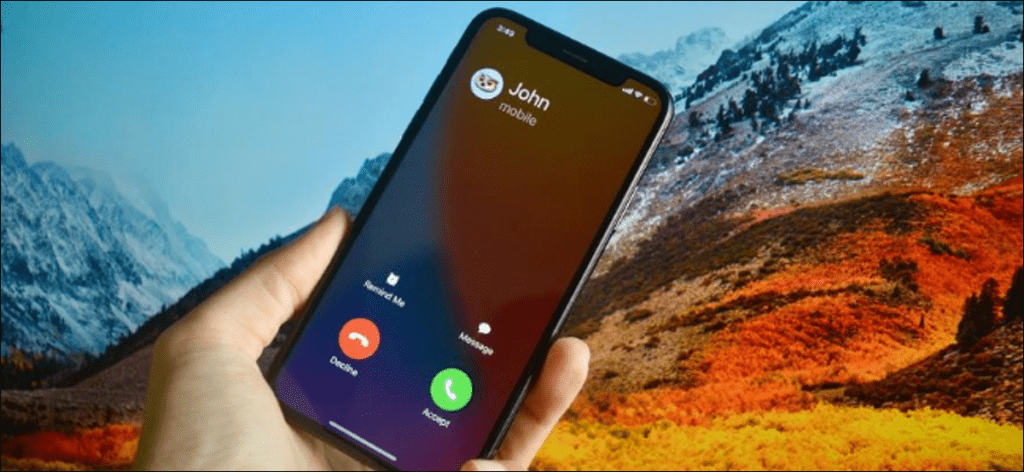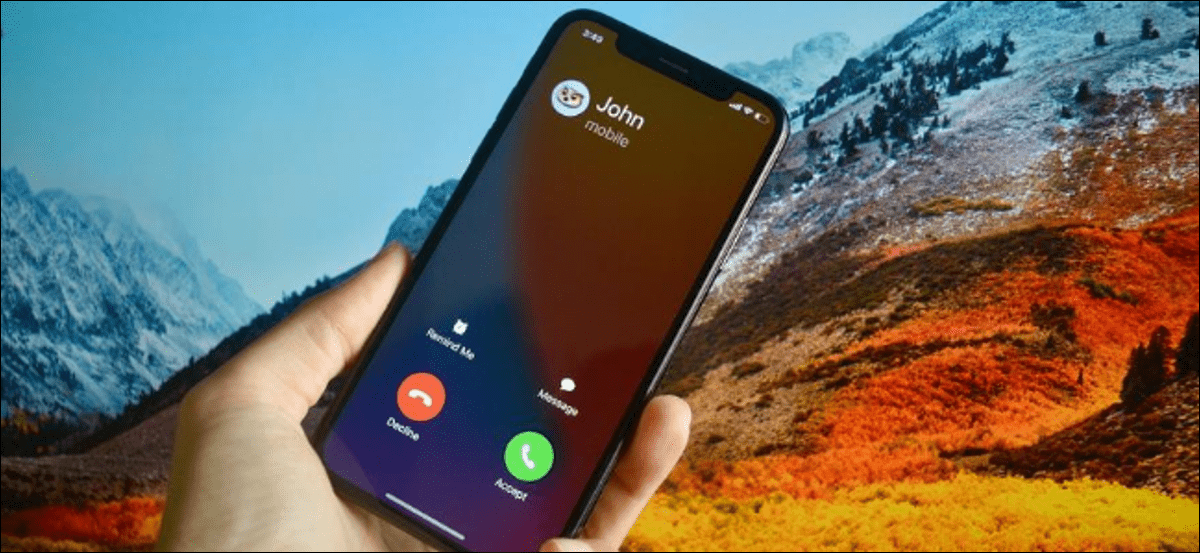 Khamosh Pathak
Khamosh Pathak
Desde el lanzamiento del iPhone, una llamada entrante ocuparía toda la pantalla. Pero si está utilizando iOS 14 o posterior, verá un estilo de banner para las llamadas entrantes. A continuación se explica cómo reactivar las llamadas entrantes en pantalla completa en iPhone.
Para muchas personas, una notificación de llamada entrante estilo banner emergente (para llamadas telefónicas, llamadas VoIP y llamadas FaceTime) puede no ser lo que desean. Es muy fácil perderse y no encontrará todas las opciones relacionadas con las llamadas.
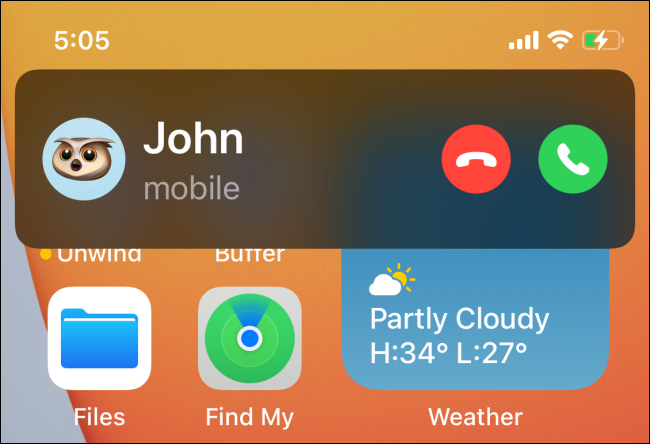
Si bien puede arrastrar un banner hacia abajo para expandir rápidamente la llamada entrante al modo de pantalla completa, esta no es una solución permanente.
Afortunadamente, puede volver a las formas antiguas cambiando una configuración.
Abra la aplicación «Configuración» en su iPhone y navegue hasta la sección «Teléfono».
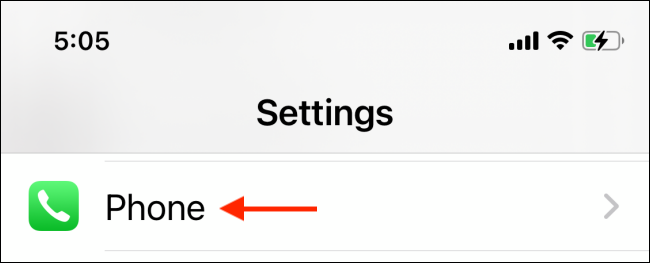
Aquí, elija la opción «Llamadas entrantes».
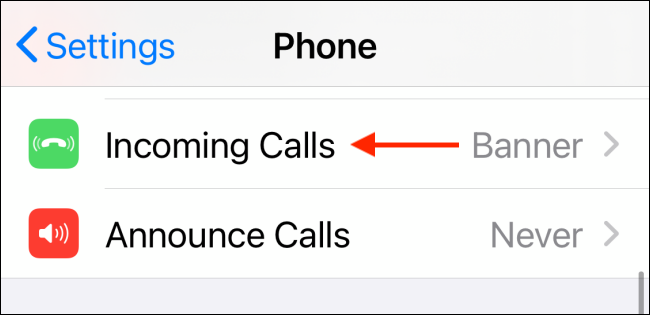
Ahora ve a la opción «Pantalla completa».
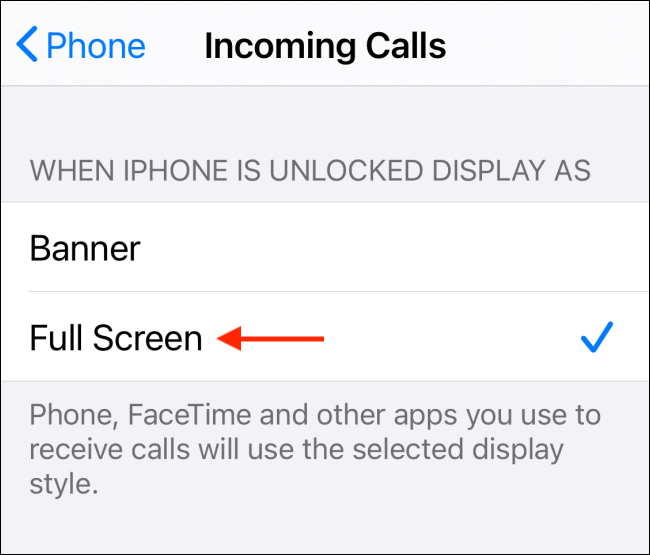
La próxima vez que reciba una llamada telefónica (ya sea una llamada celular o una llamada VoIP), verá una notificación de llamada entrante en pantalla completa.
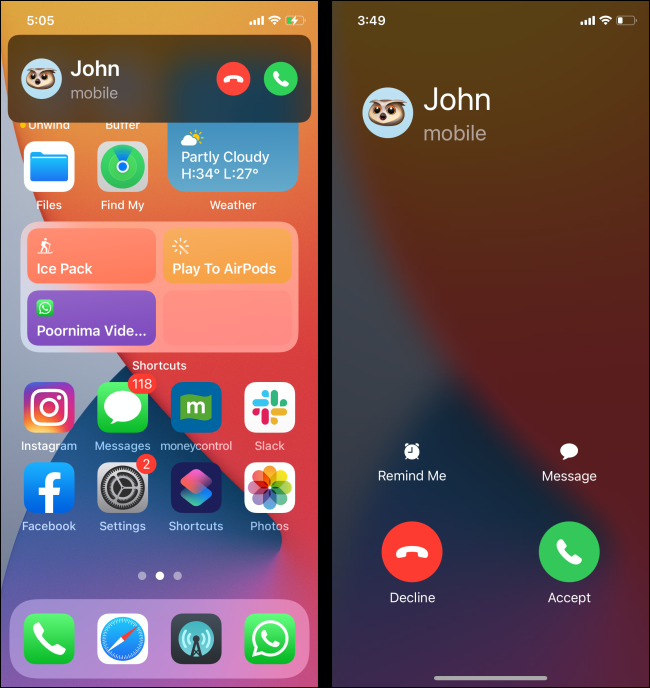
Cualquiera que sea la notificación de llamada entrante que use, aquí le mostramos cómo usar su iPhone mientras está en una llamada telefónica.